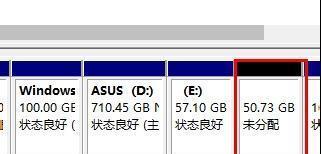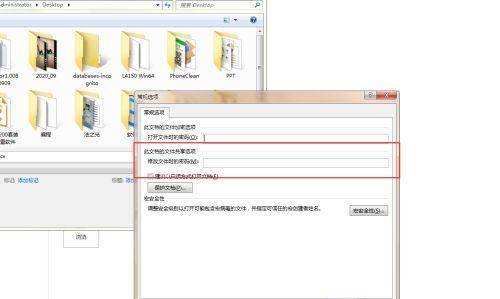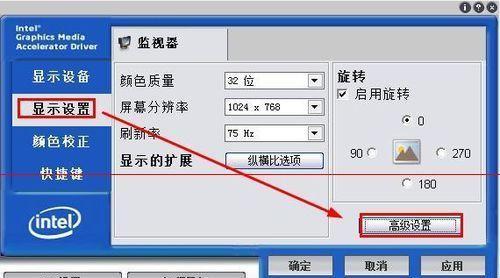解决Win10无网络访问权限问题的有效方法(Win10网络访问权限问题解决办法及技巧)
在使用Windows10操作系统时,有时会遇到无法访问网络的问题,这给我们的工作和生活带来了很大的困扰。本文将为大家提供一些解决Win10无网络访问权限问题的方法和技巧,帮助您迅速恢复网络连接。
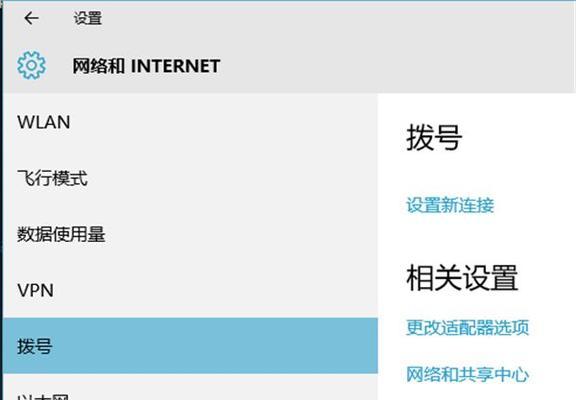
检查网络连接设置
1.检查网线或Wi-Fi是否连接正常
2.确认网络适配器驱动程序是否安装正确
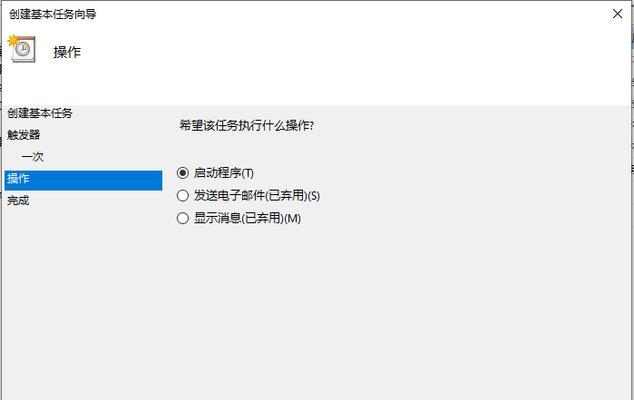
3.检查IP地址和DNS服务器设置是否正确
重置网络设置
1.打开“命令提示符”,输入命令“netshwinsockreset”并按回车键
2.重启电脑,并检查是否恢复了网络访问权限
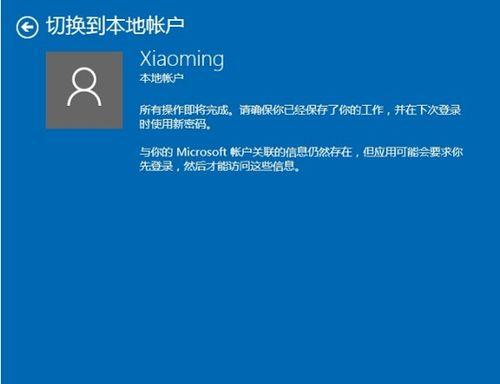
修复网络适配器问题
1.打开设备管理器,找到“网络适配器”选项
2.右键点击出现问题的适配器,选择“卸载设备”
3.重新启动计算机,系统会自动安装适配器驱动程序
关闭防火墙和杀软软件
1.打开“控制面板”,找到“WindowsDefender防火墙”
2.点击“关闭防火墙”,然后点击“确定”按钮
3.关闭或卸载杀软软件,避免其对网络连接造成干扰
清除DNS缓存
1.打开“命令提示符”,输入命令“ipconfig/flushdns”并按回车键
2.重新启动电脑,检查是否恢复了网络访问权限
重置TCP/IP设置
1.打开“命令提示符”,输入命令“netshintipreset”并按回车键
2.重新启动电脑,检查网络连接是否正常
更新操作系统和驱动程序
1.打开“设置”菜单,点击“更新与安全”
2.选择“Windows更新”,点击“检查更新”
3.安装系统和驱动程序的最新更新,确保系统正常运行
使用网络故障排除工具
1.打开“设置”菜单,点击“网络和互联网”
2.选择“状态”,找到并点击“网络故障排除”
3.根据提示操作,工具会自动帮助您解决网络访问问题
重启路由器和调制解调器
1.断开电源,等待片刻后重新连接电源
2.等待设备重新启动,检查网络是否恢复正常
检查其他设备是否能够连接网络
1.将电脑连接到其他网络或使用移动热点进行测试
2.如果其他设备能够正常连接网络,说明问题可能在电脑端
使用系统还原功能
1.打开“控制面板”,点击“系统和安全”
2.选择“系统”,点击“系统保护”
3.找到“系统还原”选项,按照提示选择还原点进行恢复
检查网络供应商是否存在问题
1.联系网络供应商,确认是否存在网络故障
2.如果供应商确认网络没有问题,则说明可能是电脑配置或设置的问题
升级网络适配器驱动程序
1.打开设备管理器,找到“网络适配器”选项
2.右键点击网络适配器,选择“更新驱动程序”
3.选择自动更新驱动程序或手动下载最新驱动程序进行安装
重置Internet设置
1.打开“控制面板”,点击“Internet选项”
2.选择“高级”选项卡,点击“重置”按钮
3.重新启动计算机,检查网络访问权限是否恢复
寻求专业帮助
1.如果以上方法都无法解决问题,建议联系专业技术人员进行诊断和修复
Win10无网络访问权限问题可能由多种原因导致,但通过逐一排查和尝试不同的解决方法,大多数情况下能够恢复网络连接。如果您遇到此问题,请按照本文提供的方法进行操作,希望能够帮助您解决Win10无网络访问权限的困扰。
版权声明:本文内容由互联网用户自发贡献,该文观点仅代表作者本人。本站仅提供信息存储空间服务,不拥有所有权,不承担相关法律责任。如发现本站有涉嫌抄袭侵权/违法违规的内容, 请发送邮件至 3561739510@qq.com 举报,一经查实,本站将立刻删除。
相关文章
- 站长推荐
-
-

如何给佳能打印机设置联网功能(一步步教你实现佳能打印机的网络连接)
-

投影仪无法识别优盘问题的解决方法(优盘在投影仪中无法被检测到)
-

华为笔记本电脑音频故障解决方案(华为笔记本电脑音频失效的原因及修复方法)
-

打印机墨盒无法取出的原因及解决方法(墨盒取不出的常见问题及解决方案)
-

吴三桂的真实历史——一个复杂而英勇的将领(吴三桂的背景)
-

解决饮水机显示常温问题的有效方法(怎样调整饮水机的温度设置来解决常温问题)
-

如何解决投影仪投影发黄问题(投影仪调节方法及常见故障排除)
-

解析净水器水出来苦的原因及解决方法(从水源、滤芯、水质等方面分析净水器水为何会苦)
-

科勒智能马桶遥控器失灵的原因及解决方法(解决马桶遥控器失灵问题)
-

跑步机全部按键失灵的原因及修复方法(遇到跑步机按键失灵时怎么办)
-
- 热门tag
- 标签列表